修復希捷外置硬盤不顯示 Mac 問題的 4 個有效解決方案
概要:下面的文章將展示修復希捷外置硬盤的有效解決方案,未出現在 Mac 問題上,並使用以下命令恢復硬盤中的基本數據 Bitwar 檔案救援軟體 for Mac!
目錄
外置硬盤未出現問題
每個人都熟悉將數據存儲在外部硬盤驅動器中,因為它可以保證重要數據的安全並與所有計算機系統兼容。然而,許多 Mac 用戶抱怨在連接硬盤時,他們的希捷外置硬盤沒有顯示在他們的 Mac 上。
例如,我們將展示有關以下問題的相關案例:
萬一您是遇到此問題的不幸者,您不必擔心,但您應該先從希捷外置硬盤恢復數據,以防止任何數據丟失風險。
從希捷外置硬盤恢復數據
We recommend using Bitwar 數據恢復軟件 適用於 Mac 因為它是最好的 Mac 數據恢復工具,能夠從任何內部或外部設備(如 SD 卡、HDD、USB 閃存驅動器、外部硬盤驅動器等)恢復所有類型的文件格式。
因此,請快速按照以下指導步驟從 Mac 上的外置硬盤恢復數據。
Step 1: 下載 和 安裝 the Mac data recovery tool from Bitwarsoft Download Center.
Step 2: Connect 將外部設備連接到 Mac 和 open 數據恢復軟件。
Step 3: Select the device 從分區並單擊 下一個.
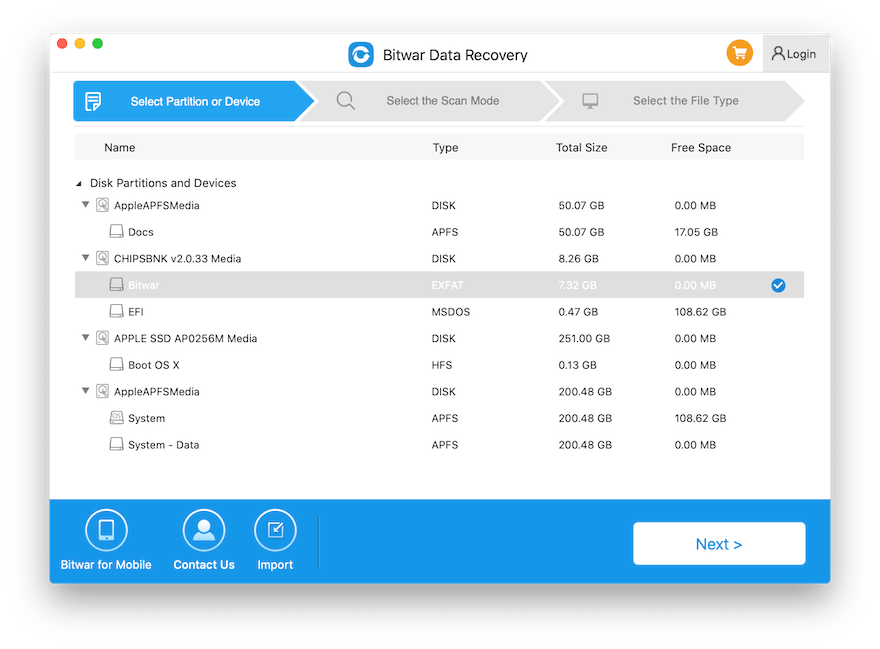
Step 4: Select the scan mode and click 下一個 again.

Step 5: Choose the 文件格式 你想恢復。

第 6 步: 預覽 掃描結果和 select 單擊要恢復的文件 recover 按鈕。

Mac 上未顯示外部設備的因素
在我們繼續解決希捷外置硬盤未顯示 Mac 問題的解決方案之前,最好讓您了解問題發生的因素,如下所列:
- 損壞的電纜或錯誤的 USB 連接。
- 過時的 macOS 系統。
- 它由希捷外置硬盤中損壞的文件系統組成。
- Virus attack.
- 硬盤驅動器錯誤。
外置硬盤的基本檢查
Mac 用戶可以先嘗試一些基本檢查來解決問題,因為有時可以通過簡單的檢查解決問題,並為 Mac 用戶節省更多時間。
- 檢查 USB 端口或電纜是否仍處於良好狀態。
- 拔下希捷硬盤並重啟 Mac 系統。然後,再次重新連接驅動器。
- 將硬盤連接到不同的 USB 端口。
- 確保希捷硬盤處於良好的物理狀態。
- 將硬盤連接到不同的 macOS 以檢查它是否顯示。
假設在執行上述所有簡單檢查後,希捷硬盤仍未顯示在您的 Mac 上,您必須繼續使用以下有效解決方案來解決問題!
修復希捷外置硬盤未顯示 Mac 問題的有效解決方案
請記住首先使用上述 Mac 數據恢復工具從硬盤恢復您需要的所有數據,因為以下解決方案可能會導致數據丟失。
解決方案 1:在 Mac 上重置 Finder 首選項
Step 1: Go to 發現者, Preferences 和 Sidebar.
Step 2: 看著那(這 外部磁盤 Finder 側邊欄中的選項。
Step 3: Open the General 選項卡並勾選 External disks from the 在桌面上顯示這些項目 menu.
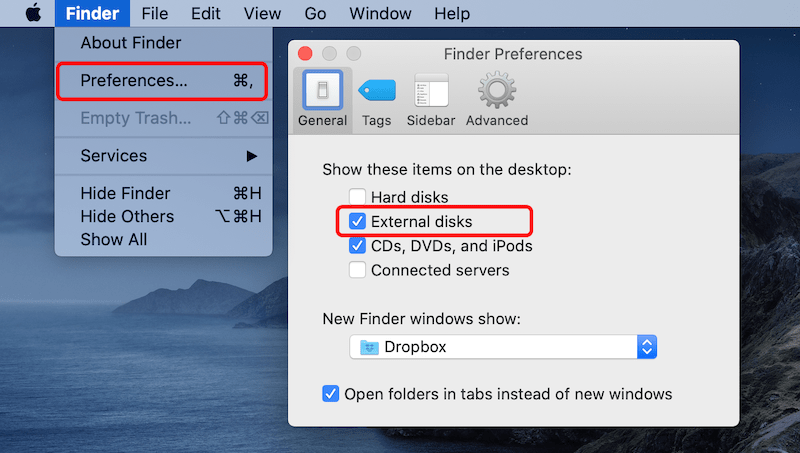
此解決方案可以幫助 Mac 用戶在 Mac 上顯示希捷外置硬盤,但如果無法顯示硬盤,請繼續下面的解決方案 2。
解決方案 2:安裝硬盤
有時,驅動器在連接到 Mac 時不會自動掛載,因此您必須手動掛載。
Step 1: Open Disk Utility on Mac.
Step 2: Right-click 從左側邊欄中選擇希捷外置硬盤,然後單擊 山 按鈕安裝驅動器。
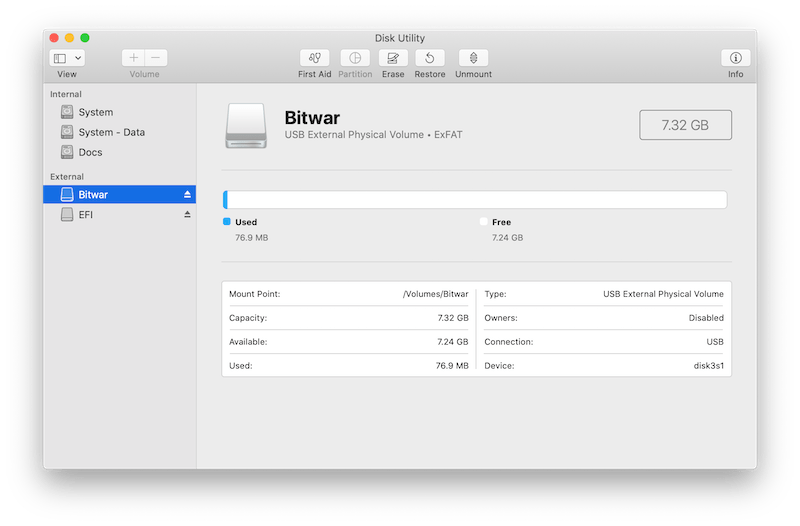
解決方案 3:運行急救
當外部硬盤驅動器中存在文件系統錯誤時,可能會導致該驅動器無法顯示在您的 Mac 設備上。然後,修復它的唯一方法是在 Mac 上使用急救實用程序。
Step 1: Launch Disk Utility and choose the 灰顯的希捷外置硬盤.
Step 2: Choose the First Aid 選項並點擊 Run 來執行操作。

解決方案 4:維修中心
即使在應用了上述所有解決方案後,仍然無法解決希捷外置硬盤未出現在 Mac 上的問題,那麼您的外置硬盤可能會受到物理損壞。如果是這種情況,您將需要發送最近的當地維修中心的驅動器進行維修。
結論
由於多種因素,希捷外置硬盤未顯示 mac 是所有 Mac 用戶都會遇到的普遍問題。因此,請務必進行一些簡單的檢查或遵循有效的解決方案來解決問題。如果在解決問題期間或之後有數據丟失,請記住使用 Bitwar 檔案救援 Software for Mac to recover the lost data!
下一篇
[FULL] Solutions To Fix Windows Automatic Repair Not Working Issue 總結:下面的文章將展示修復希捷外置硬盤的有效解決方案,在 Mac 上沒有出現...
關於 Bitwar 數據恢復
3 Steps to get back 500+ kinds of deleted, formatted or lost documents, photos, videos, audios, archive files from various data loss scenarios.
閱讀更多
